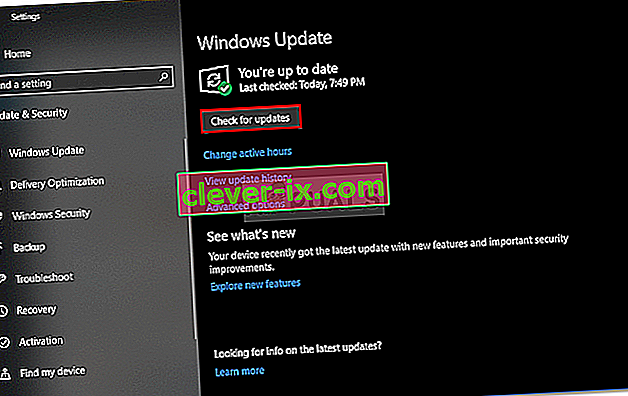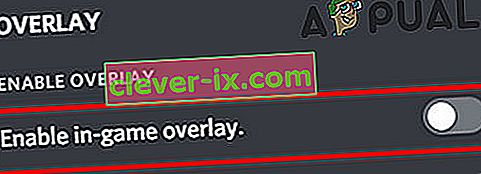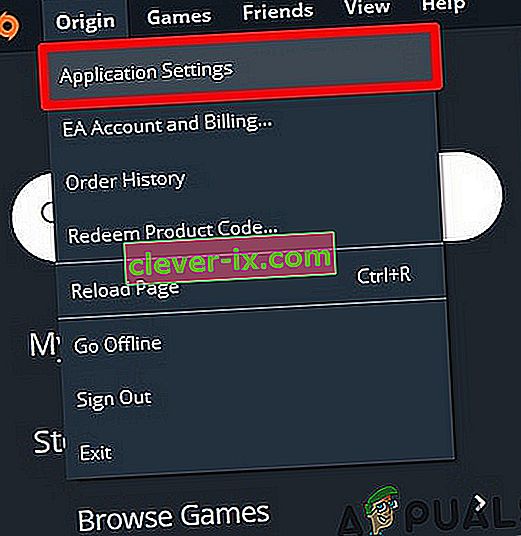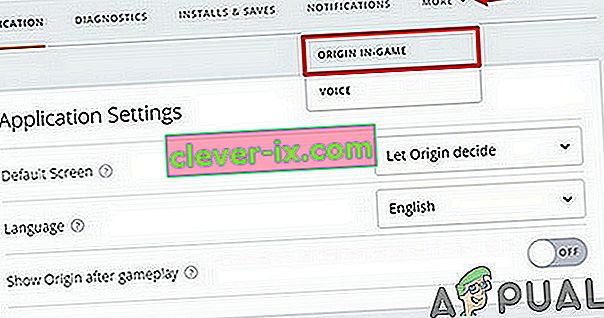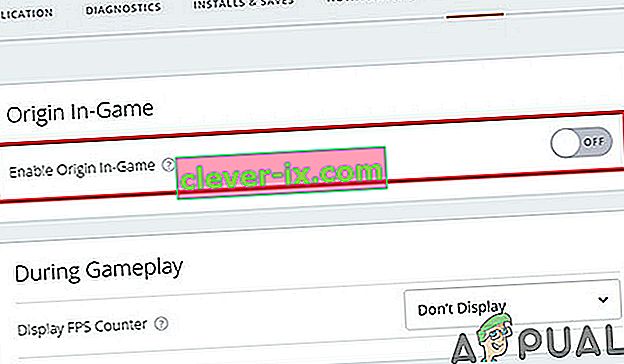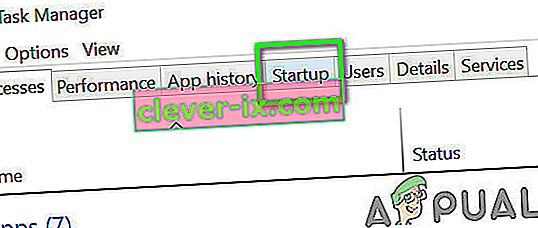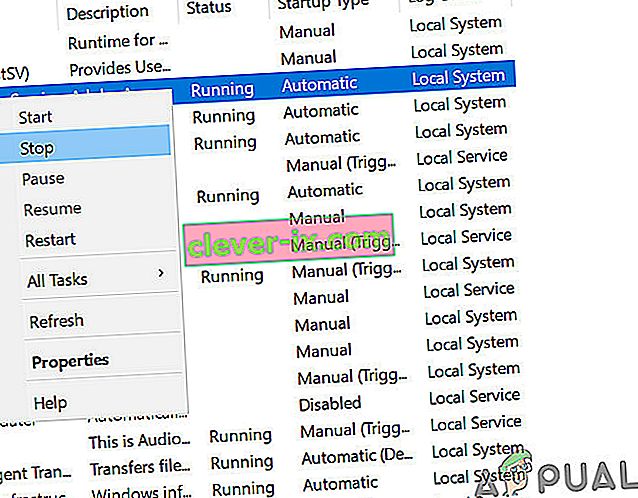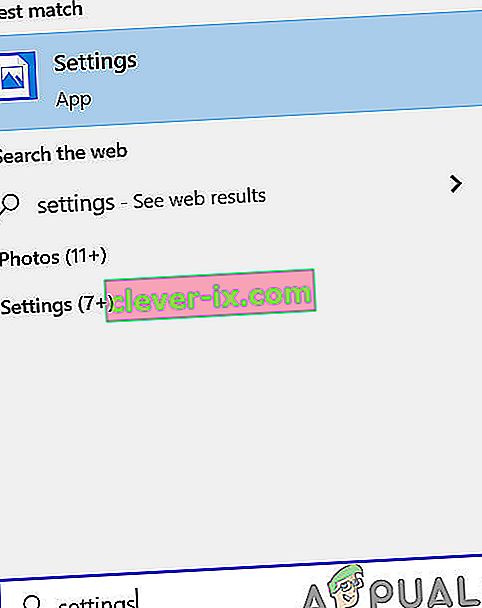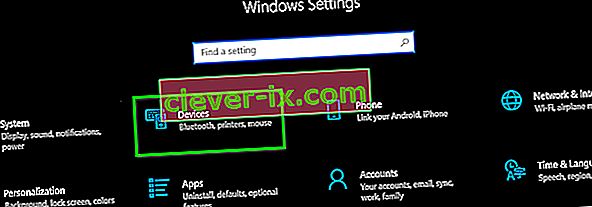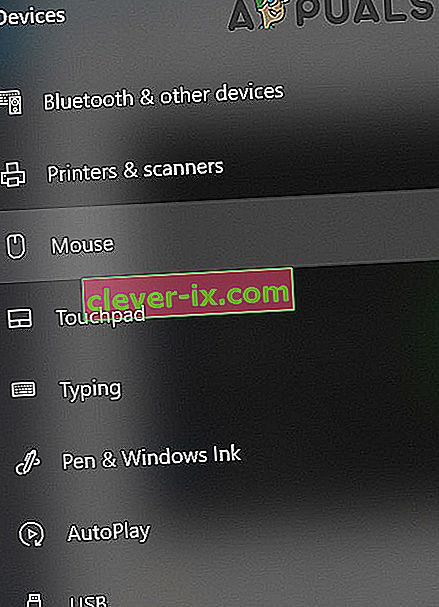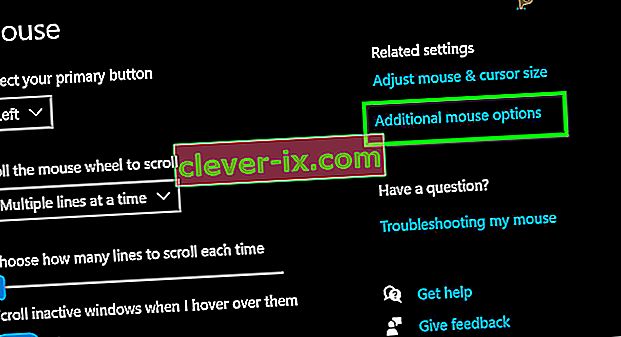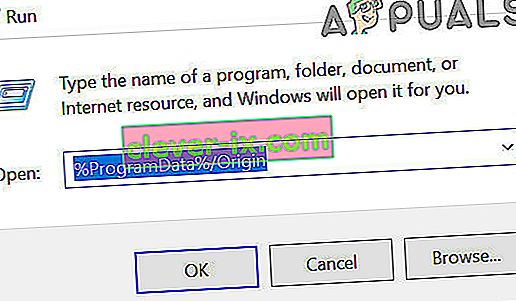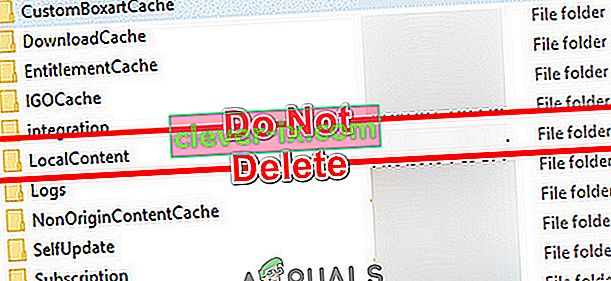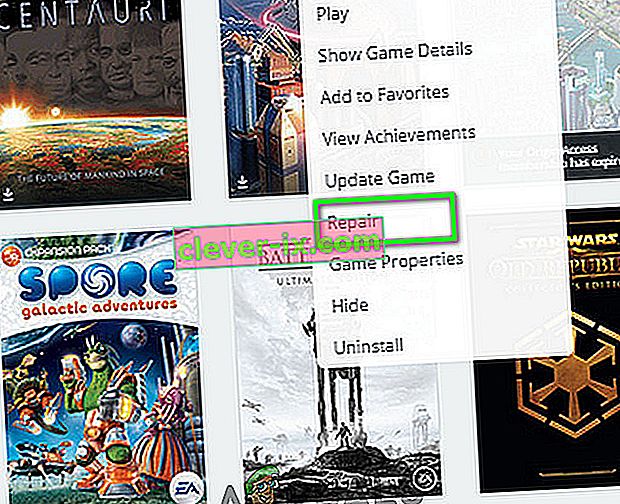Musen fungerer ikke i Battlefront 2, hvis nogen af overlayprogrammerne forstyrrer spillet. Det kan også være forårsaget af en korrupt cache eller ødelagte spilfiler. Hvis nogen af de krævede Origin-tjenester er deaktiveret, kan det forårsage problemer med spilmotoren og dermed forårsage ustabilitet med HCI-enheder som musen.
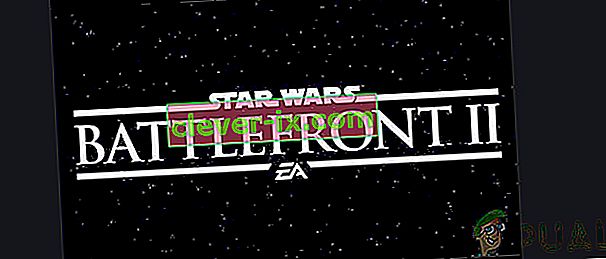
Nogle gange vises din markør ikke under spillet, og brugeren kan ikke vælge nogen af menuerne eller tegnene. Mens der i andre tilfælde kun vises markørens roterende hjul.
Sådan løses Battlefront 2-mus, der ikke fungerer?
Før du prøver nogen af løsningerne
- Genstart dit system. Dette fjerner alle midlertidigt gemte konfigurationer og geninitialiserer alle parametre.
- Kontroller, om musen i spillet fungerer fint i kantløs tilstand .
- Sørg for, at der ikke er tilsluttet nogen gamingcontroller / joystick / gamepad .
- Frakobl alle enheder / printere / scannere / mobiltelefoner osv. Fra dit system, og prøv derefter at bruge musen.
- Slut din mus til en anden USB-port .
- Sørg for, at Battlefront 2 og Origin begge er startet med administratorrettigheder .
For at rette markøren i Star Wars Battlefront 2, følg nedenstående løsninger:
Løsning 1: Opdater Windows og systemdrivere
Forældede Windows OS og systemdrivere kan være årsagen til mange problemer. Det første trin i fejlfinding af mange spilrelaterede problemer bør være at opdatere Windows og systemdrivere. Sørg for, at du har en aktiv internetforbindelse, inden du fortsætter.
- Afslut spillet.
- Tryk på Windows- tasten, og skriv Opdater . Klik derefter på søge efter opdateringer i søgeresultaterne .

- Klik derefter på Søg efter opdateringer i Windows-opdateringsvinduet.
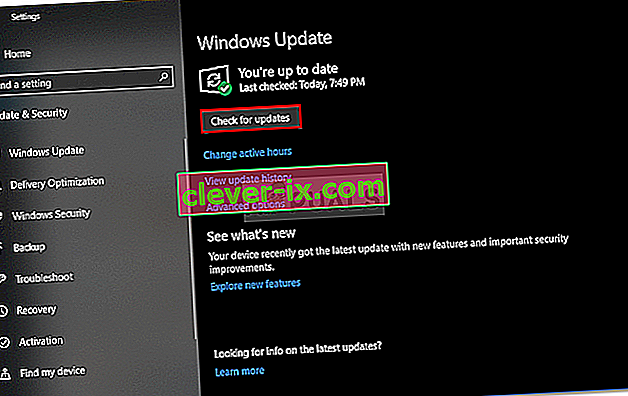
- Hvis der er tilgængelige opdateringer, skal du downloade og installere dem alle.

- Windows-opdatering bruges dog af producenter til at opdatere dine systemdrivere, men det er stadig en god ide at kontrollere producentens websted manuelt for opdaterede systemdrivere.
Løsning 2: Deaktivering / lukning af modstridende applikationer
Battlefront 2 "kan ikke lide" overlay-programmer. Hvis du bruger et overlay-program, kan deaktivering af overlay muligvis løse problemet. Battlefront 2 kan heller ikke eksistere sammen med TeamViewer, der kører i baggrunden, så sørg for at den er deaktiveret. Dobbeltkryds i proceslinjen for at sikre dig.
Her er nogle metoder til at deaktivere de populære overlays, der bruges med Battlefront 2.
For Discord Overlay:
- Luk spillet.
- Start Discord på dit system .
- Åbn Discords indstillinger
- Klik derefter på ' Overlay '
- Skift nu kontakten til " Aktivér overlay i spillet " til Fra .
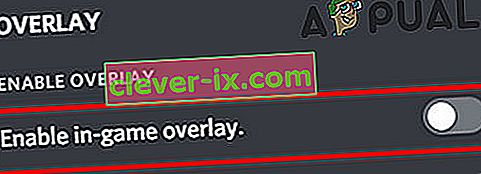
- Start nu spillet og kontroller, om problemet er løst.
- Hvis ikke, skal du lukke spillet igen.
- Så skal du højreklikke på proceslinjen , og vælg derefter Jobliste .

- Søg nu efter og dræb alle processer, der tilhører Discord.
- Start nu spillet og kontroller, om problemet er løst.
Deaktiver oprindelsesoverlay
- Luk spillet.
- Start Origin og åbn Application Settings .
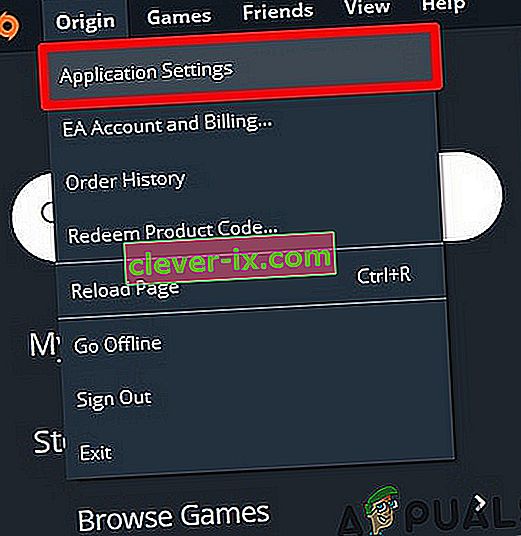
- Klik nu på Mere, og åbn derefter Origin In-Game .
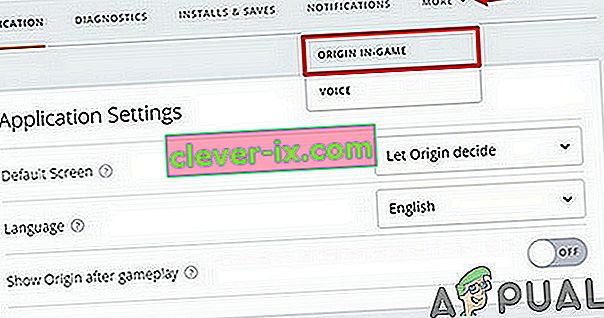
- Derefter skifter kontakten til " Enable Origin in Game " til Fra .
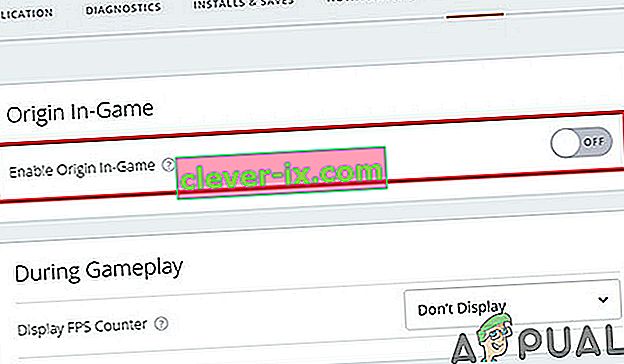
- Start nu spillet og kontroller, om problemet er løst.
- Du kan også trykke på Shift + F1, mens spillet kører for at åbne Origin-vinduet og derefter deaktivere Origin Overlay.
Deaktiver GeForce Experience Overlay
- Luk spillet.
- Start GeForce Experience.
- Klik derefter på Gear- ikonet i øverste højre hjørne
- Naviger til fanen Generelt .
- Deaktiver nu overlay i spillet .

- Start nu spillet og kontroller, om problemet er løst.
Hvis du stadig har problemet, skal du deaktivere Windows DVR / Game bar .
Løsning 3: Aktivér Origin Startup Services
Forskellige Origin-tjenester startes, når dit system starter. Størstedelen af tjenesterne kører i baggrunden. Hvis nogen af disse tjenester er deaktiveret, kan det forårsage adskillige problemer som museproblemet i Battlefield 2. I så fald kan aktivering af alle opstartstjenester relateret til Origin-klienten muligvis løse problemet.
- Afslut spillet og Origin-klienten.
- Højreklik nu på proceslinjen, og vælg Jobliste .

- Naviger derefter til fanen Startup .
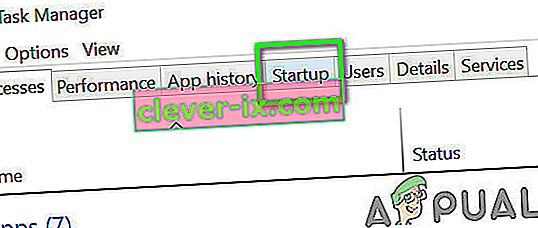
- Vælg nu den service, der er relateret til Origin-klienten, og klik på Aktiver .
- Gentag processen for alle tjenester relateret til Origin-klienten.
- Genstart nu dit system.
- Start derefter Battlefront 2, og kontroller, om problemet er løst.
Løsning 4: Stop Origin Web Helper Service
Origin Web Helper Service har en kendt historie med at skabe forskellige spilproblemer. Måske skyldes det nuværende problem også den samme service. I så fald kan vi prøve at deaktivere Origin Web Helper Service og se, om dette løser problemet.
- Afslut spillet og Origin-klienten.
- Tryk derefter på Windows + R- tasterne, og skriv services.msc .

- Find nu og højreklik på Origin Web Helper Service i vinduet Services .
- Klik derefter på Stop i menuen .
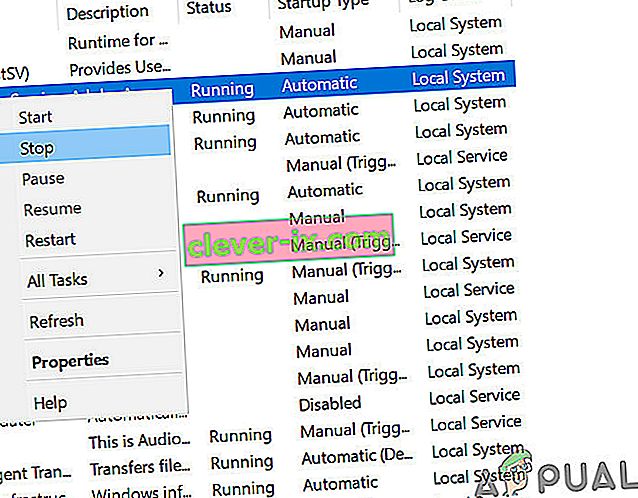
- Start nu Battlefront 2, og kontroller, om problemet er løst.
Løsning 5: Sluk for Pointer Acceleration
Hvis du bruger Steelseries-produkter, og acceleration er aktiveret i markørindstillinger, kan det medføre, at musen ikke fungerer i dit Battlefield-spil. Her kan vi prøve at deaktivere acceleration i markørindstillinger og se om dette gør nogen forskel.
- Afslut spillet og Origin.
- Tryk på Windows- tasten, og skriv Indstillinger . Klik derefter i søgeresultaterne på Indstillinger .
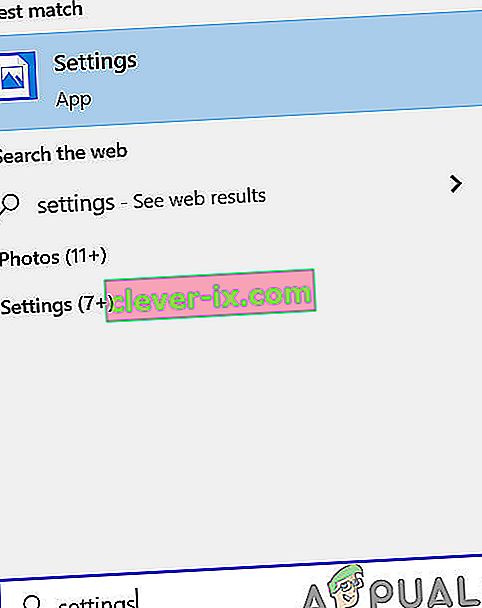
- Åbn nu enheder .
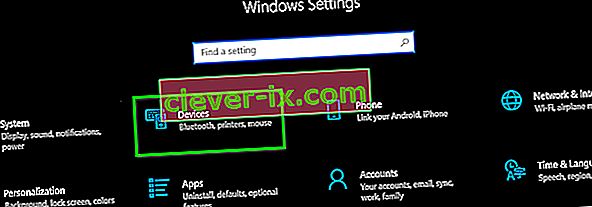
- Klik derefter på musen i venstre rude i vinduet .
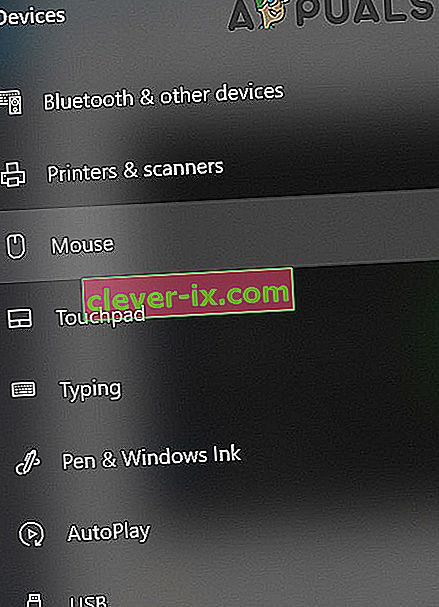
- Klik nu på Yderligere musemuligheder .
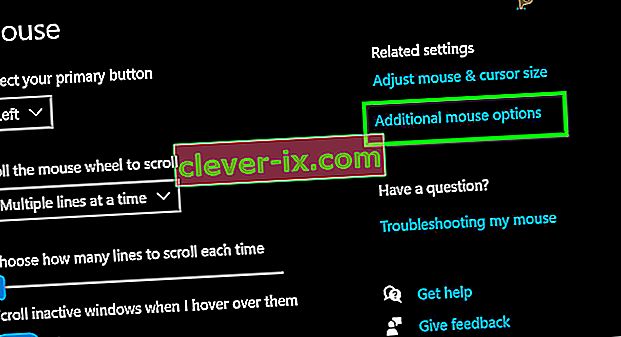
- Derefter slukkes Acceleration i Pointer Setting .
- Start nu Battlefront 2, og kontroller, om problemet er løst.
Løsning 6: Ryd cache for Origin Client
Korrupt cache fra Origin-klienten kan forårsage mange problemer for en bruger. Spillet bruger cachen hver gang spillet indlæses og fortsætter med at hente og sende data imellem. Hvis selve cachen er korrupt, kan det forårsage fejl i spillet, som også inkluderer museproblemer. I så fald kan det rydde problemet at rydde Origin-klientens cache.
- Afslut spillet og Origin. Dræb derefter alle processerne relateret til Origin gennem Jobliste.
- Tryk på Windows + R- tasterne, som viser kommandofeltet Kør. Skriv derefter
% ProgramData% / Oprindelse
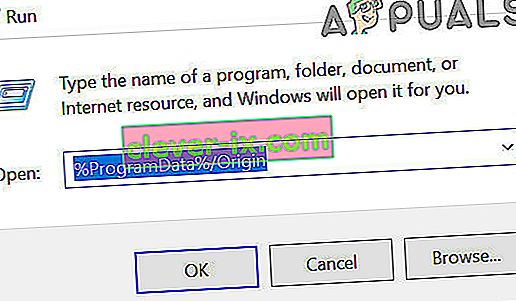
og tryk på Enter
- Find nu mappen LocalContent (du skal ikke slette denne mappe). Slet derefter alle mapperne undtagen mappen LocalContent.
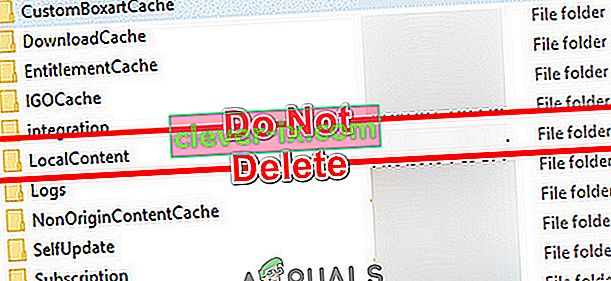
- Åbn igen kommandofeltet Kør, skriv følgende og tryk på Enter.
% AppData%

- Nu i Roaming mappe, finde og slette Origin -mappen.
- Klik nu på adresselinjen på AppData .

- Åbn nu den lokale mappe.
- Igen skal du finde og slette Origin- mappen.
- Genstart nu dit system.
- Start derefter spillet og kontroller, om problemet er løst.
Løsning 7: Reparer spilfilerne på Battlefield 2
Det problem, du står over for, kan være et resultat af beskadigede spilfiler i Battlefield 2. Spilfiler bliver korrupte, når en opdatering går galt, eller spillet blev flyttet mellem mapper eller drev. Hvis spilfilerne er korrupte, kan spillet udvise flere problemer, herunder musen. I så fald kan reparation af spilfilerne løse problemet.
- Afslut spillet.
- Start derefter Origin og åbn My Game Library .

- Nu skal du højreklikke på ikonet for Battlefront 2 , og klik derefter på Reparer spil .
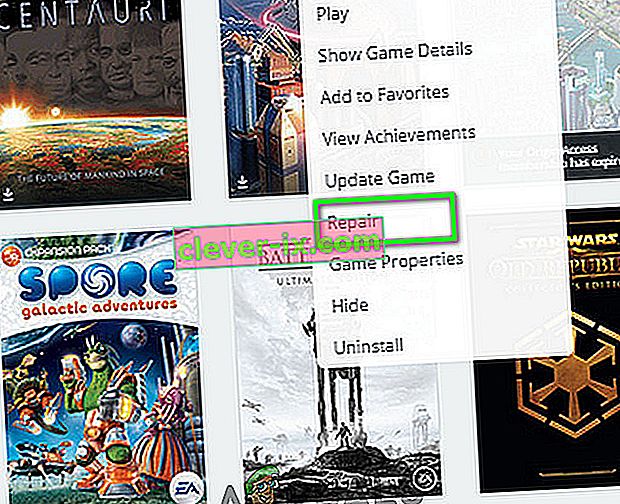
- Efter afslutning af reparationsprocessen skal du kontrollere, om problemet er løst.
Løsning 8: Geninstaller Battlefield 2
Hvis intet har hjulpet dig indtil videre, har du ingen anden mulighed end at geninstallere Battlefront 2. Sørg for at gemme dine præferencer, da de fjernes under geninstallationsprocessen.
- Afslut spillet.
- Start derefter Origin og åbn My Game Library .

- Nu skal du højreklikke på ikonet for Battlefront 2 , og klik derefter på Afinstaller .
- Når afinstallationsprocessen er afsluttet, skal du genstarte dit system.
- Download og installer derefter Battlefront 2.